轻松制作U盘系统启动盘,快速解决电脑故障(使用U盘系统启动盘,轻松搞定电脑问题)
![]() 游客
2024-11-20 13:54
330
游客
2024-11-20 13:54
330
在电脑使用过程中,我们常常会遇到各种各样的问题,例如系统崩溃、病毒感染等。而制作一个U盘系统启动盘是一种快速解决这些问题的方法,本文将教你如何制作U盘系统启动盘,并且详细介绍其中的步骤和注意事项。
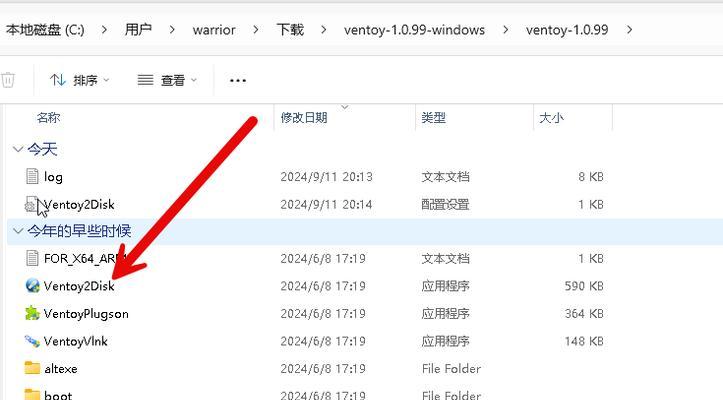
一:选择合适的U盘
首先要选择一个容量足够的U盘,推荐选择容量不小于8GB的U盘,以确保能够存放系统文件和其他必要的工具。
二:下载系统镜像文件
根据自己需要的操作系统,前往官方网站或其他可信来源下载对应的系统镜像文件,确保镜像文件没有损坏或篡改。

三:格式化U盘
在制作U盘系统启动盘之前,需要对U盘进行格式化操作。插入U盘后,进入“我的电脑”,找到U盘,右键点击选择“格式化”,在弹出的对话框中选择FAT32格式。
四:使用系统工具制作启动盘
大部分操作系统都提供了制作启动盘的工具,例如Windows系统提供了“WindowsUSB/DVDDownloadTool”。打开制作工具后,选择下载好的镜像文件和要制作启动盘的U盘,按照提示进行制作。
五:使用第三方工具制作启动盘
如果操作系统没有提供官方制作工具,可以使用第三方工具如Rufus、UltraISO等来制作启动盘。下载并安装相应的工具后,选择镜像文件和U盘,按照软件提供的指引进行操作。

六:注意备份重要数据
在制作U盘系统启动盘之前,务必备份重要的数据,因为制作启动盘的过程会将U盘上的所有数据清空。
七:确认BIOS设置
在使用U盘系统启动盘前,需要确保计算机的BIOS设置已经被设置为从U盘启动。进入计算机的BIOS界面,找到“Boot”选项,将U盘排在硬盘之前。
八:插入U盘系统启动盘
将制作好的U盘系统启动盘插入计算机的USB接口,并重启计算机。
九:选择启动项
在计算机启动时,按下对应的键(通常是F12或ESC)进入启动项选择界面,选择U盘作为启动项,并按下确认键。
十:进入系统安装界面
如果一切正常,计算机将进入系统安装界面,按照提示进行操作,选择安装方式(如全新安装或修复安装)。
十一:完成系统安装
按照系统安装界面的指引,完成系统安装过程。在安装过程中,需要设置一些系统参数,如用户名、密码等。
十二:安装驱动和软件
完成系统安装后,需要安装相应的驱动程序和软件,以确保电脑正常运行。
十三:修复电脑故障
制作好U盘系统启动盘后,可以使用它来修复各种电脑故障,如系统崩溃、病毒感染等。根据实际情况选择相应的修复选项。
十四:定期更新U盘系统启动盘
由于操作系统和工具软件会不断更新,建议定期更新U盘系统启动盘中的镜像文件和工具软件,以确保其最新且有效。
十五:小心使用U盘系统启动盘
使用U盘系统启动盘需要谨慎,避免误操作导致数据丢失或系统损坏,建议在使用之前先备份重要数据,并在使用过程中仔细阅读每一步的提示。
通过制作U盘系统启动盘,我们可以轻松解决电脑故障,而不必依赖于其他设备或专业人士。制作过程简单明了,只需要选择合适的U盘、下载系统镜像文件、格式化U盘、使用系统或第三方工具进行制作,并注意备份数据和确认BIOS设置。在故障发生时,插入U盘系统启动盘并按照指引进行修复即可。
转载请注明来自数码俱乐部,本文标题:《轻松制作U盘系统启动盘,快速解决电脑故障(使用U盘系统启动盘,轻松搞定电脑问题)》
标签:盘系统启动盘
- 最近发表
- 标签列表

